การตรวจสอบความแตกต่างของการตั้งค่าเครือข่าย
หากคุณไม่สามารถใช้เครื่องพิมพ์ที่คุณใช้บนเครือข่ายก่อนหน้านี้ได้ ให้เปรียบเทียบสถานะเครือข่ายปัจจุบันกับสถานะเครือข่ายที่คุณอาจใช้เครื่องพิมพ์ได้ และตรวจสอบความแตกต่าง
-
ตรวจสอบข้อความที่แสดง และเลือก ใช่(Yes)
-
เลือก ตั้งค่าเครือข่ายเครื่องพิมพ์(Printer Network Setup) บนหน้าจอที่แสดง
เครื่องพิมพ์ที่ตรวจพบจะแสดงรายการขึ้น
-
เลือกเครื่องพิมพ์ที่ ไม่รู้จัก(Unknown) หรือ ไม่ได้ตั้งค่า(Not Set) แสดงขึ้นบน สถานะ(Status) จากรายการเครื่องพิมพ์
-
เลือก ตรวจสอบสถานะการเชื่อมต่อ(Check Connection Status) บนเมนู มุมมอง(View)
หน้าจอด้านล่างนี้จะปรากฏขึ้น
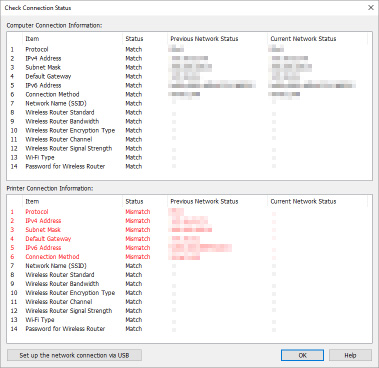
หากสถานะเครือข่ายเมื่อคุณใช้เครื่องพิมพ์แตกต่างจากสถานะปัจจุบัน ไม่ตรงกัน(Mismatch) จะปรากฏขึ้นบน สถานะ(Status) และรายการจะแสดงเป็นสีแดง ตรวจสอบรายการที่มีสีแดง
-
คลิก ตกลง(OK) เพื่อปิดหน้าจอ
การดำเนินการตั้งค่าเครือข่ายผ่านการเชื่อมต่อกับ USB
เมื่อหน้าจอ ตรวจสอบสถานะการเชื่อมต่อ(Check Connection Status) แสดงขึ้น คุณสามารถดำเนินการตั้งค่าเครือข่ายเครื่องพิมพ์โดยการเชื่อมต่อเครื่องพิมพ์และคอมพิวเตอร์โดยใช้สายเคเบิล USB ปฏิบัติตามขั้นตอนด้านล่าง
-
คลิก ติดตั้งการเชื่อมต่อเครือข่ายด้วย USB(Set up the network connection via USB)
ปฏิบัติตามข้อความที่แสดงขึ้นเพื่อเชื่อมต่อเครื่องพิมพ์ที่จะดำเนินการตั้งค่ากับคอมพิวเตอร์โดยใช้สายเคเบิล USB ตรวจสอบให้แน่ใจว่าเครื่องพิมพ์เปิดอยู่
-
คลิก ใช่(Yes) บนหน้าจอที่ปรากฏขึ้น
เครื่องพิมพ์ที่ตรวจพบจะแสดงรายการขึ้น
-
เลือกเครื่องพิมพ์ เพื่อดำเนินการตั้งค่าจากรายการเครื่องพิมพ์
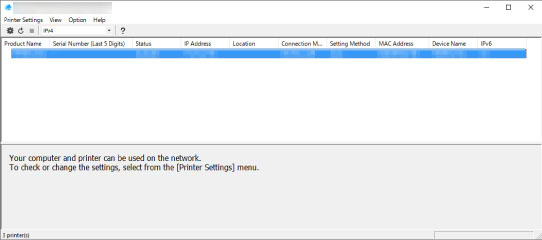
ทำการตั้งค่าตามคำแนะนำบนหน้าจอ

